PS时装摄影做后期精修技巧
发布时间:2016-12-28 来源:查字典编辑
摘要:后期前vs后期后建立观察组用修补工具处理明显的瑕疵打开原图首先复制一个副本图层(地球人都知道,不然后期中出现点意外,见鬼去吧)这里我们就开工...

后期前vs后期后

建立观察组用修补工具处理明显的瑕疵
打开原图首先复制一个副本图层(地球人都知道,不然后期中出现点意外,见鬼去吧)这里我们就开工工作了,首先建立一个观察组(这里忘了截图)然后把明显的瑕疵用修补工具处理下。

压暗皮肤对比度亮度
要做欧美范,就压一压肤色,方法有很多种,我这里是直接把皮肤选取出来,然后再用对比度压暗亮度,在适当加一点对比(现在看起来有点平,不用担心,后面我们有说到的)。

换个颜色加强面部妆容
妆容不是很明显,我想加强一点,或者换个颜色,就直接新建一个图层,用画笔在眼睛的部位上色,注意不能用硬度过高的画笔,尽量使用柔边画笔,不透明度调到5%慢慢画不用着急)。
嘴唇也一样,不过值得一提的是,画完必须得把高光也画出来,不然就会显得比较生硬,不自然。

修饰嘴唇
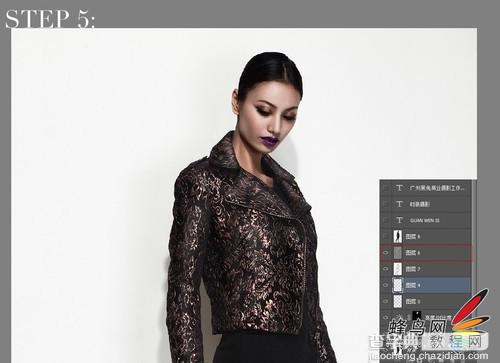
添加高光,提亮人物的脸部轮廓跟衣服的亮面
好了,这一步比较重要的,首先建立一个新的中性灰图层。图层样式选择柔光,然后慢慢用柔边画笔去画,画笔大小选择5,流量选择5%,前景色跟背景色只能是黑白,用白色提亮人物的脸部轮廓跟衣服的亮面,再用黑色适当压暗,做一个比较强烈的对比出来。这个耗时会比较长,要慢慢来,不能着急,不然就会一块一块的,要注意看观察组图层。

加上文字,适当调色
然后下一步就是加上一些文字,适当的调下色(调色这么简单就不用再细说了吧)就跟展示的效果一样了。

效果细节图
好了,我们来看看做出来的细节。

最终效果图
以上就是最终完成后的效果了。


